
တစ်ခါတစ်ရံတွင် PDF ပုံစံဖြင့်သိမ်းဆည်းထားသောစာရွက်စာတမ်းသည် Microsoft PowerPoint Program ကိုဖွင့်ရန်လိုအပ်သည်။ ဤကိစ္စတွင်, သင့်လျော်သောဖိုင်အမျိုးအစားကိုကြိုတင်ကူးပြောင်းခြင်းမပြုဘဲမလိုအပ်ပါ။ အသွင်ကူးပြောင်းမှုကို PPT တွင်ပြုလုပ်သွားမည်ဖြစ်ပြီးကျွန်ုပ်တို့ပြောမည့်အထူးအွန်လိုင်း 0 န်ဆောင်မှုလုပ်ငန်းများကိုရင်ဆိုင်ဖြေရှင်းနိုင်ရန်ကူညီလိမ့်မည်။
PDF စာရွက်စာတမ်းများကို PPT တွင်ပြောင်းပါ
ယနေ့ကျွန်ုပ်တို့သည်သူတို့အားလုံးအတူတူပင် 0 င်ရောက်ခြင်းနှင့်အပိုဆောင်းကိရိယာများကိုသာကွဲပြားသောကြောင့်, အောက်ပါညွှန်ကြားချက်များသည်လိုအပ်သောစာရွက်စာတမ်းများကိုလုပ်ဆောင်ခြင်းကိုကိုင်တွယ်သင့်သည်။သာ PowerPoint Program မှတဆင့်ဖွင့်ရန်အဆင်သင့်ဖြစ်ရန်အဆင်သင့်ဖြစ်ရန်အတွက်စာရွက်စာတမ်းတစ်ခုရရှိရန်အတွက်ရိုးရှင်းသောအရေးယူမှုခုနစ်ခုကိုသာလိုအပ်ခဲ့သည်။ သင့်ရဲ့အပြောင်းအလဲနဲ့မှာအခက်အခဲမရှိဘူး, ပြီးတော့အသေးစိတ်အချက်အလက်တွေအားလုံးကိုကိုင်တွယ်ဖြေရှင်းဖို့ကျွန်တော်တို့ရဲ့ညွှန်ကြားချက်ကကျွန်တော်တို့ရဲ့ညွှန်ကြားချက်ကကူညီပေးခဲ့တယ်။
နည်းလမ်း 2: PDFTOGO
ဥပမာတစ်ခုအတွက်ကျွန်ုပ်တို့ပြုလုပ်ခဲ့သောဒုတိယအရင်းအမြစ်မှာ PDFTOGO ဖြစ်သည်။ PDF စာရွက်စာတမ်းများနှင့်လည်းအလုပ်လုပ်ရန်အာရုံစိုက်သည်။ ပြောင်းလဲခြင်းအပါအ 0 င် built-in tools များကို အသုံးပြု. အရေးယူဆောင်ရွက်ထားသောကိရိယာများကို အသုံးပြု. ကိုင်တွယ်ရန်သင့်အားခွင့်ပြုသည်။
PDFTOGO ဝက်ဘ်ဆိုက်သို့သွားပါ
- PDFTOGO ဝက်ဘ်ဆိုက်၏အဓိကစာမျက်နှာကိုဖွင့ ်. "PDF မှပြောင်းလဲခြင်း" ကိုရှာဖွေရန် tab အောက်တွင်အနည်းငယ်ရွှေ့ပါ။
- မည်သည့်ရရှိနိုင်သည့် option ကို သုံး. ပြောင်းလဲရန်သင်လိုအပ်သည့်ဖိုင်များကို load လုပ်ပါ။
- ထည့်သွင်းထားသောအရာဝတ္ထုများ၏စာရင်းကိုအနည်းငယ်အောက်တွင်ဖော်ပြထားသည်။ သင်ဆန္ဒရှိပါက၎င်းတို့ကိုသင်ပယ်ဖျက်နိုင်သည်။
- ထို့နောက် "Advanced Settings" အပိုင်းတွင်လိုချင်သောပြောင်းလဲခြင်းပုံစံကိုရွေးချယ်ပါ။
- ကြိုတင်ပြင်ဆင်မှုလုပ်ငန်းပြီးဆုံးသွားသောအခါ "Save Changes" ရှိလက်ဝဲခလုတ်ကိုနှိပ်ပါ။
- သင်၏ကွန်ပျူတာသို့ရလဒ်ကိုသင်ကိုယ်တိုင်လုပ်ပါ။
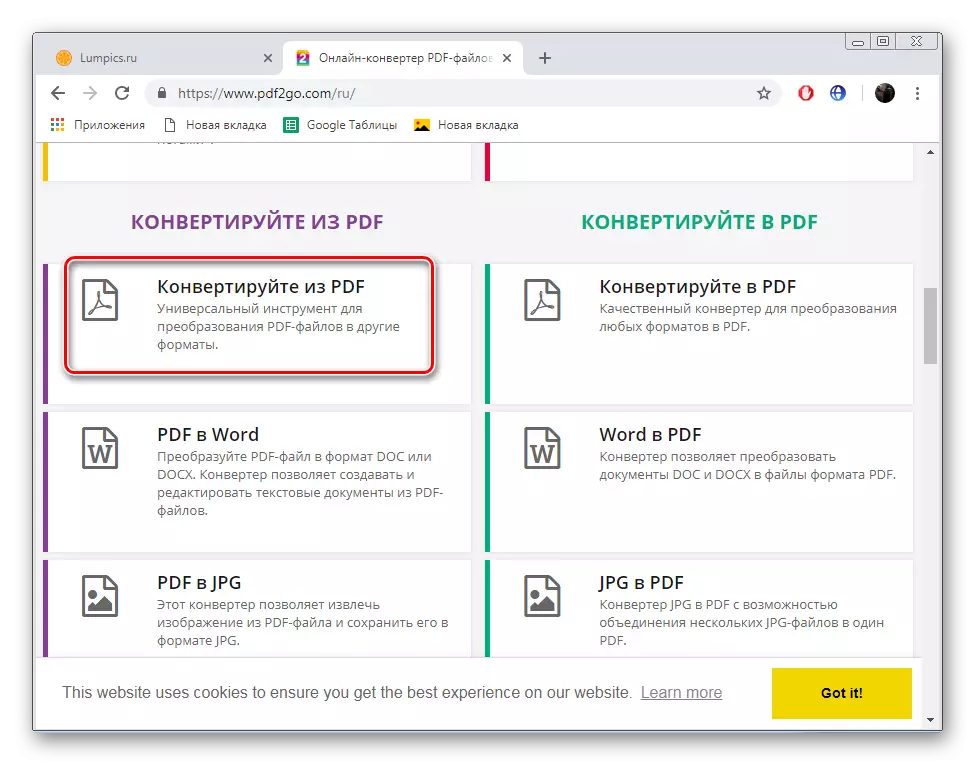
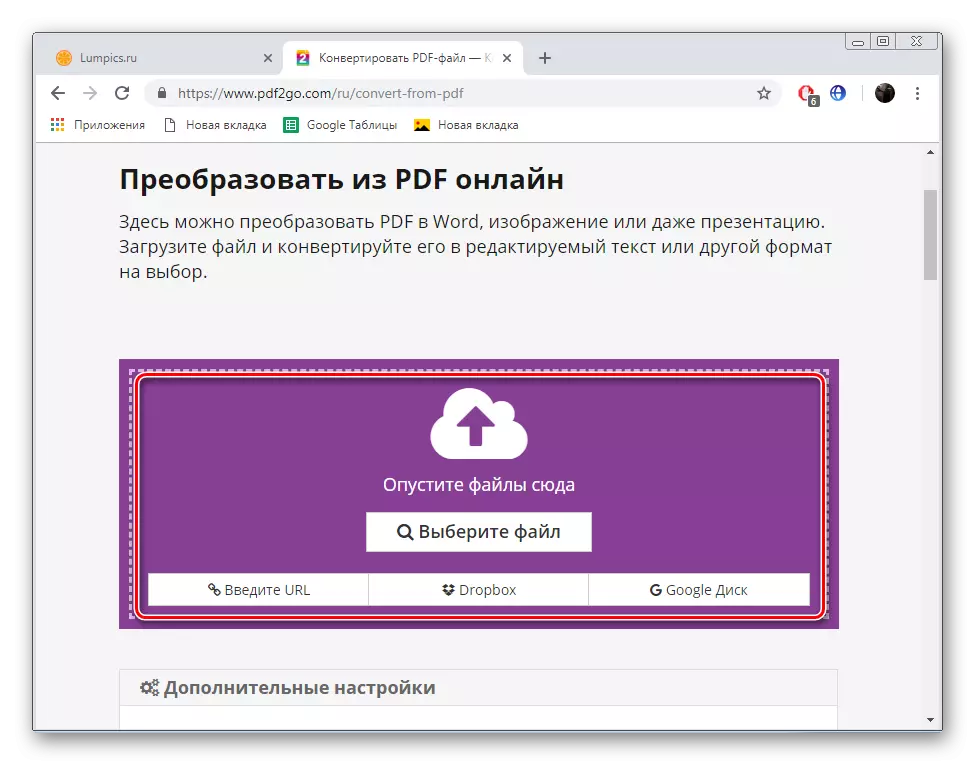
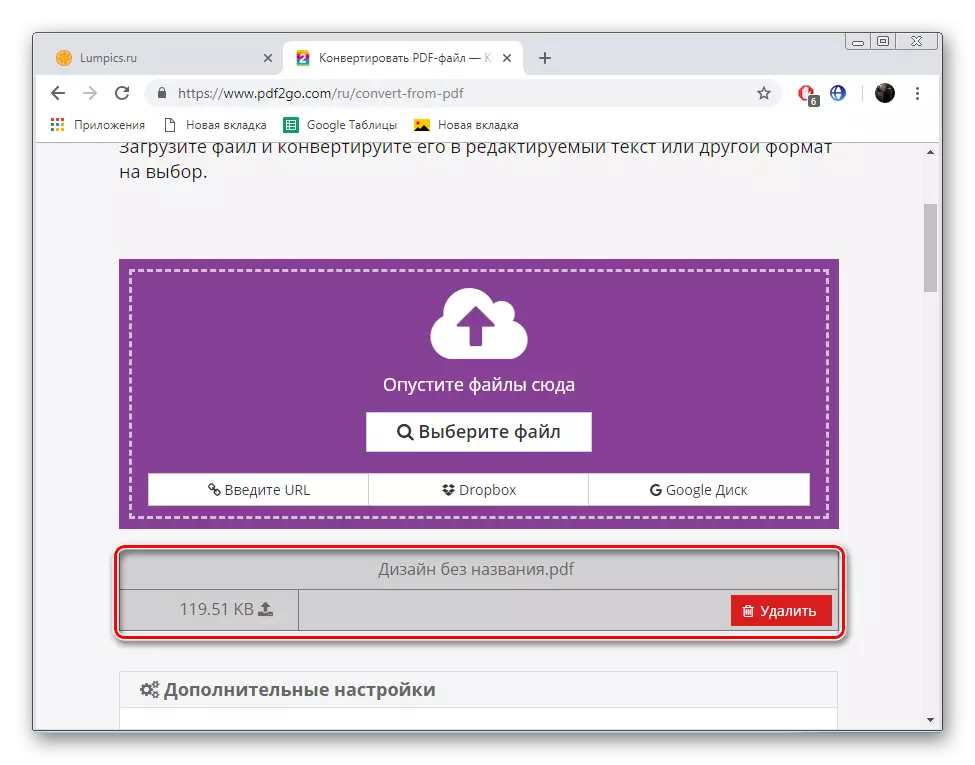
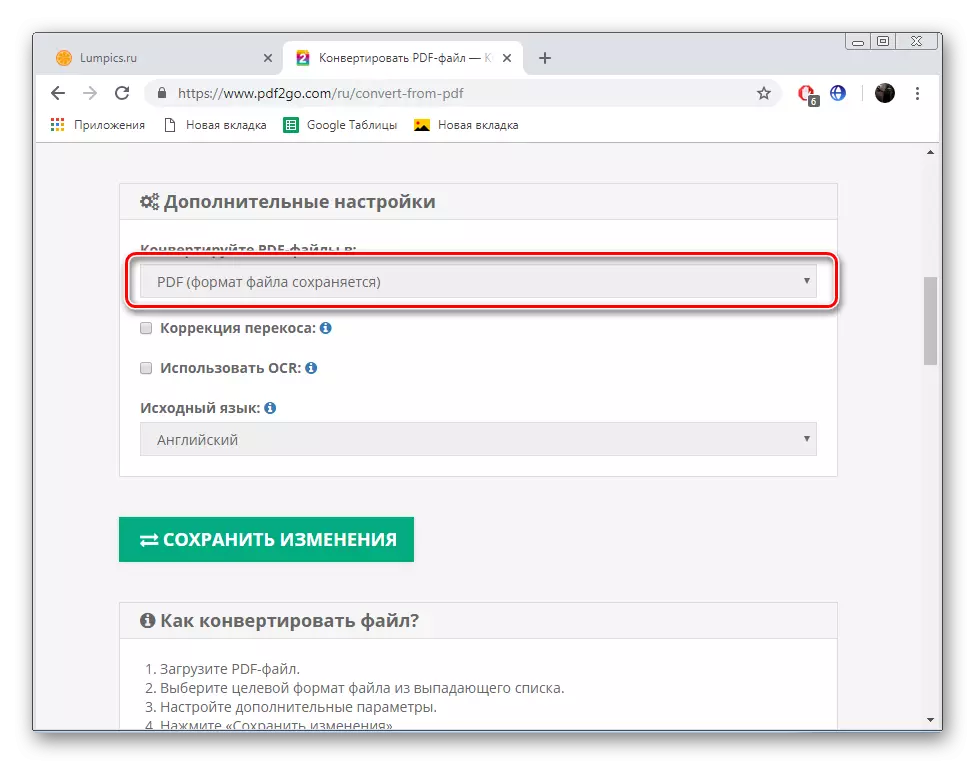
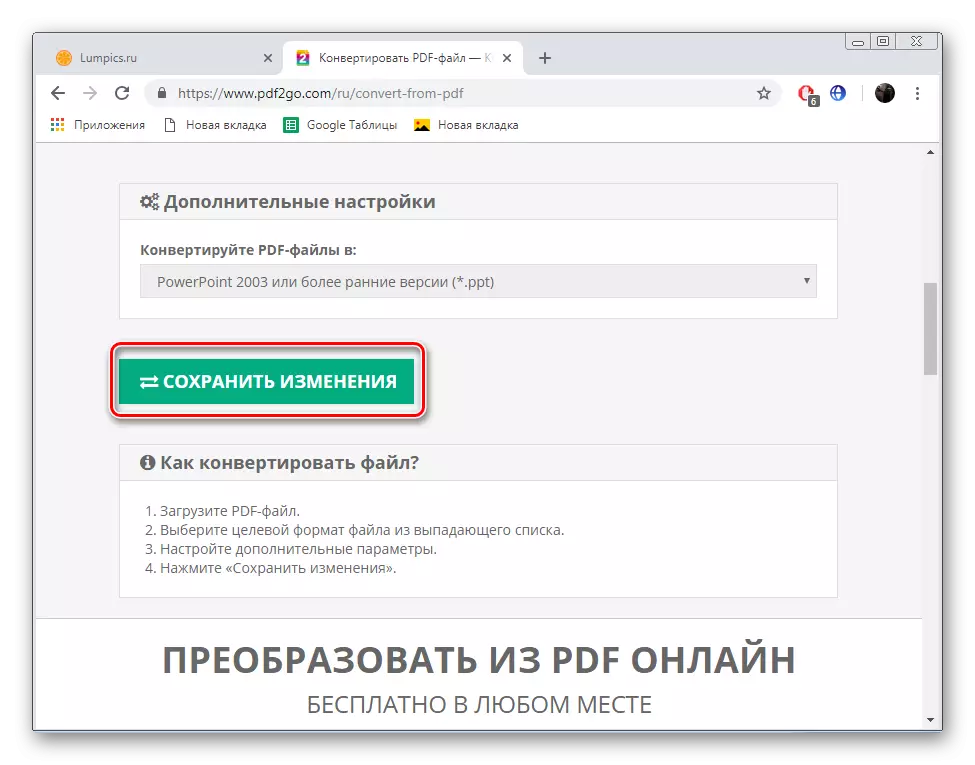
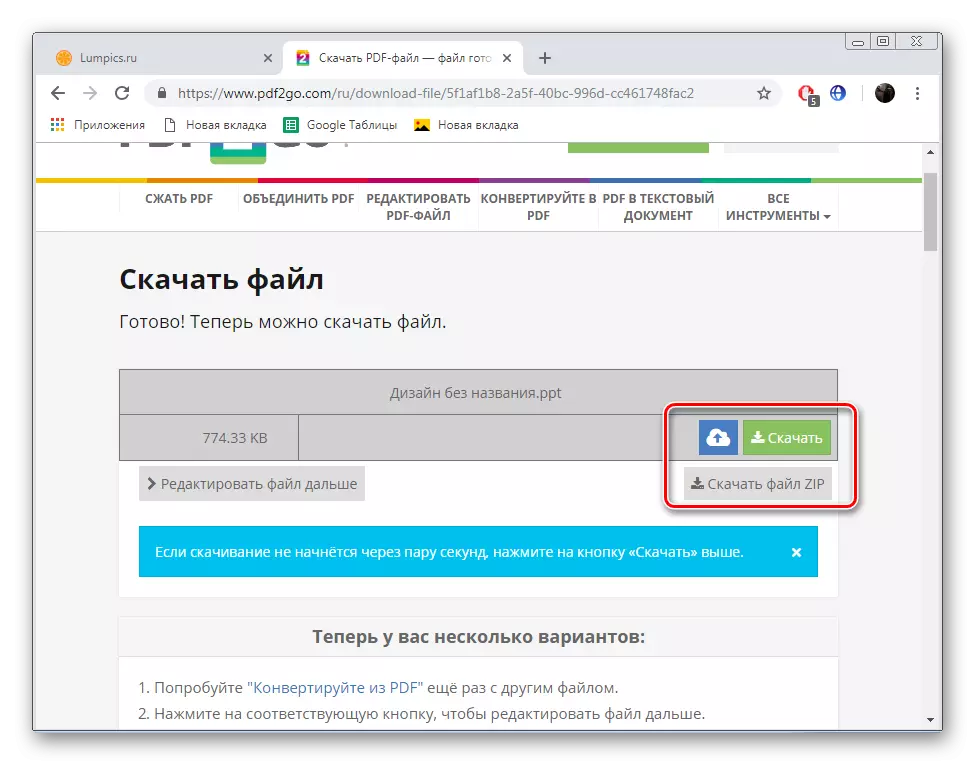
သင်မြင်နိုင်သည့်အတိုင်းအွန်လိုင်း 0 န်ဆောင်မှုပေးသည့် PDFTOGO တွင်ထိန်းချုပ်မှုဖြင့် Beginner One သည်ပင်နားလည်လိမ့်မည်, သုံးစွဲသူအများစုသည်ရလဒ် PPT ဖိုင်ကို Powerpoint Editor မှတဆင့်ဖွင့်လှစ်လိမ့်မည်ဖြစ်သော်လည်း၎င်းကို 0 ယ်ယူရန်နှင့်ကွန်ပျူတာပေါ်တွင်ထည့်သွင်းရန်အမြဲတမ်းမဖြစ်နိုင်ပါ။ ထိုကဲ့သို့သောစာရွက်စာတမ်းများနှင့်အလုပ်လုပ်ရန်အစီအစဉ်များစွာရှိသေးသည်, ၎င်းတို့သည်အောက်ပါလင့်ခ်တွင်အခြားဆောင်းပါးတွင်သူတို့နှင့်အကျွမ်းတဝင်ရှိနိုင်သည်။
Read more: PPT တင်ဆက်မှုဖိုင်များကိုဖွင့်ပါ
PDF စာရွက်စာတမ်းများသည်အထူးအင်တာနက်အရင်းအမြစ်များကို အသုံးပြု. PPT သို့ PPT သို့မည်သို့ပြောင်းလဲနေသည်ကိုသင်သိပြီဖြစ်သည်။ ကျွန်ုပ်တို့၏ဆောင်းပါးသည်သင့်အားအလွယ်တကူအလွယ်တကူကိုင်တွယ်ဖြေရှင်းနိုင်ရန်နှင့်အလျင်အမြန်ဖြေရှင်းနိုင်ရန်ကူညီပေးခဲ့ကြောင်းကျွန်ုပ်တို့မျှော်လင့်ပါသည်။
ကြည့်ပါ။
PDF တွင် PowerPoint တင်ပြချက်ကိုပြောင်းပါ
PowerPoint သည် PPT format များကိုဖွင့ ်. မရပါ
